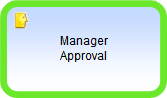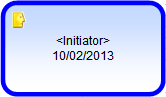Vous pouvez suivre des workflows, leurs tâches assignées et des processus EPS sur la page Mes workflows ou dans un élément de statut de workflow Content Server, le cas échéant. Le module optionnel EPS Integration doit être installé pour les processus EPS.
Pour les workflows, ces deux interfaces vous permettent d'ouvrir un workflow pour voir son état actuel et effectuer des opérations de gestion du workflow comme l'archivage ou la suppression. Pour plus d'informations sur les opérations de gestion de workflow, reportez-vous à la rubrique Gestion des workflows.
Pour les processus EPS, ces deux interfaces vous permettent d'afficher des informations sur le processus EPS. Pour plus d'informations sur le suivi des processus EPS, reportez-vous à la rubrique
L'élément de statut de workflow Content Server affiche :
-
Les workflows correspondant aux critères de recherche d'un élément de statut de workflow.
-
Les processus EPS correspondant aux critères de recherche d'un élément de statut de workflow, si le module facultatif EPS Integration est installé.
Pour plus d'informations sur un élément Statut du workflow, reportez-vous à la rubrique Utilisation d'un élément de statut de workflow Content Server.
La page Mes workflows affiche :
-
Les workflows pour lesquels vous bénéficiez de l'autorisation Voir.
-
Tous les processus EPS actifs, si le module facultatif EPS Integration est installé.
La page Mes workflows inclut l'onglet Statuts, qui affiche le statut des workflows et des processus EPS que vous avez lancés. L'onglet Tâches assignées affiche toutes les étapes de workflow qui vous sont assignées. Les tâches assignées du workflow apparaissent également sur votre page Mes tâches assignées, avec les autres tâches et les processus EPS qui vous sont assignés. Vous pouvez choisir l'onglet qui s'affiche lorsque vous accédez à la page en indiquant l'onglet par défaut sur la page Mes paramètres Workflow. Pour plus d'informations sur les paramètres du workflow, reportez-vous à la rubrique Spécification des paramètres du workflow et des tâches assignées.
Les workflows qui s'affichent lors de votre premier accès à la page Mes workflows ou dans un élément de statut de workflow Content Server, le cas échéant, dépendent des paramètres configurés par votre administrateur, de ceux que vous définissez dans votre page Mes paramètres Workflow ou de la configuration de l'élément de statut de workflow Content Server que vous choisissez pour la page Statut du workflow. Par exemple, la page Mes workflows est configurée par défaut de façon à afficher les workflows actifs (en cours d'exécution ou achevés mais non archivés).
Vous pouvez utiliser le générateur d'expressions pour spécifier une condition qui détermine les workflows à afficher. Pour plus d'informations, consultez la section Utilisation du générateur d'expressions.
Affichage des informations détaillées sur un workflow
Lorsque vous ouvrez un workflow, vous pouvez visualiser des informations détaillées affichées sur son statut. Les éléments de statut du workflow sont :
-
Général, qui affiche des informations générales comme le nom du workflow, son initiateur, sa date de lancement ou d'achèvement, sa date d'échéance et son statut actuel.
-
Liste des étapes, qui affiche les informations suivantes pour chaque étape :
-
Type, qui affiche le type et le statut de l'étape. Le type et le statut de l'étape sont représentés par l'une des icônes suivantes :
-
Actuel
 , qui indique que l'étape est celle dont le travail ou le traitement est actuellement exécuté.
, qui indique que l'étape est celle dont le travail ou le traitement est actuellement exécuté. -
Actuel en arrière-plan
 , qui indique que l'étape est celle dont le travail ou le traitement est actuellement exécuté en arrière-plan par l'Workflow Agent.
, qui indique que l'étape est celle dont le travail ou le traitement est actuellement exécuté en arrière-plan par l'Workflow Agent. -
Inutilisé
 , qui indique que l'étape n'a pas été utilisée dans le workflow.
, qui indique que l'étape n'a pas été utilisée dans le workflow. -
Une étape qui n'a pas d'icône de statut attend d'être exécutée.
-
-
Etape, qui affiche le nom de l'étape.
Note :
Les noms d'étapes sont des liens vers des informations spécifiques de l'étape. -
Exécutant, qui affiche le nom de l'utilisateur qui a exécuté l'étape.
-
Exécuter avec l'Workflow Agent, qui indique si le traitement pour exécuter l'étape est effectué partiellement (étapes Utilisateur et Initiateur) ou complètement (étapes Gestionnaire d'élément) par un Workflow Agent.
-
Date d'échéance, qui indique la date à laquelle l'étape doit être terminée.
-
Achevé le, qui indique la date à laquelle l'étape est terminée.
-
-
Afficher schéma, qui affiche une représentation graphique non modifiable du Workflow Carte.
Notes :
-
Gestion, qui affiche les noms et les autorisations des responsables d'un workflow et permet aux utilisateurs qui en ont l'autorisation de modifier les autorisations de gestion du workflow.
-
Audit, qui répertorie chaque Evénement survenu pendant l'exécution du workflow, ainsi que la Date (et l'heure) et le nom de l'Utilisateur à l'origine de l'événement (s'il y a lieu) ou l'adresse e-mail de l'utilisateur (si l'étape est activée par e-mail et exécutée via e-mail).
-
Pièces jointes, qui présente tous les éléments joints au workflow. Ces informations sont disponibles uniquement si des pièces jointes sont définies pour le workflow. Ces pièces jointes peuvent être modifiées.
-
Commentaires, qui affiche les commentaires pour l'étape sélectionnée et, le cas échéant, tous les commentaires que l'auteur du Workflow Carte vous a autorisé à voir.
-
Attributs, qui affiche les attributs définis pour le workflow. Ces informations sont disponibles uniquement si des attributs sont définis pour le workflow. Pour plus d'informations sur l'affichage des valeurs d'attribut, reportez-vous à la rubrique Affichage des valeurs d'un attribut ou du champ Formulaires du workflow.
-
Formulaires, qui affiche les formulaires dans le workflow. Ces informations sont disponibles uniquement si des formulaires sont définis pour le workflow.
Vous pouvez utiliser les liens Liste des étapes ou ouvrir une icône d'étape dans la vue du schéma pour afficher des informations spécifiques à l'étape sur les onglets suivants :
-
Général, qui affiche des informations d'ordre général, comme la priorité d'une étape, ses dates et ses utilisateurs assignés.
-
Audit, qui affiche les actions et les événements d'une étape, comme les dates de début et de fin d'une étape.
-
Commentaires, qui affiche tout commentaire fait pendant le travail sur l'étape.
-
Attributs, qui affiche les valeurs des attributs assignés à l'étape.
-
Pièces jointes, qui affiche les pièces jointes assignées à l'étape.
-
Formulaires, qui affiche les formulaires disponibles à cette étape.
Affichage des valeurs d'un attribut ou du champ Formulaires du workflow
Si le workflow affiché utilise des attributs ou des formulaires et si vous souhaitez vérifier les valeurs correspondantes pour une étape, vous devez déterminer si l'étape fait partie d'une boucle de rappel. Une boucle de rappel est une série d'étapes traitées dans une boucle. Les étapes faisant partie d'une boucle de rappel peuvent être exécutées plusieurs fois pendant le traitement du workflow. Pour plus d'informations sur les boucles de rappel, reportez-vous à la rubrique
Lorsque vous affichez les données d'un attribut ou d'un champ de formulaire d'un workflow spécifiées sur une étape non incluse dans une boucle de rappel, Content Server affiche la valeur d'un attribut ou d'un champ lorsque le traitement du workflow atteint cette étape. Si l'étape affichée sur la page Statut du workflow est en cours de traitement, la valeur de l'attribut ou du champ est la valeur active. Si l'étape est terminée, l'attribut ou le champ ont pu être modifiés au cours d'une étape ultérieure, il se peut donc que la valeur qui apparaît pour l'étape affichée ne soit pas la valeur active du workflow. Par exemple, si l'étape 1 contient un attribut nommé Titre dont la valeur est Rapport trimestriel, lorsque l'étape passe à l'étape 2, sur la page Statut du workflow de l'étape 1, vous voyez toujours Rapport trimestriel comme valeur de l'attribut Titre, même si à l'étape 2 du workflow (ou au cours d'une étape ultérieure) un utilisateur remplace cette valeur par Rapport trimestriel et analyse.
Si l'étape est exécutée plusieurs fois car faisant partie d'une boucle de rappel, les valeurs d'attribut et de champ peuvent être modifiées chaque fois que l'étape est traitée dans la boucle de rappel. Content Server affiche les versions les plus récentes des valeurs d'attribut et de champ de l'étape, mais pas les valeurs spécifiées dans les itérations précédentes de la boucle de rappel. Toutefois, Content Server stocke les valeurs d'attribut et de champ des itérations précédentes de l'étape (si la création de versions pour les valeurs n'est pas désactivée) dans la base de données Content Server afin que vous puissiez les extraire à l'aide d'un rapport LiveReport Content Server. Pour plus d'informations sur l'affichage de toutes les valeurs spécifiées pour les attributs ou les champs, sur une étape exécutée plusieurs fois dans un workflow, voir
|
|
Important : |
Configuration des préférences pour les évènements du workflow
Vous pouvez configurer les notifications et les paramètres de eLink, de manière à ce qu'ils vous aident à suivre les évènements de workflow. Lorsque survient un évènement correspondant à une notification que vous avez configurée, Content Server vous envoie un rapport contenant des alertes pour les notifications que vous avez configurées. Lorsque survient un évènement de workflow correspondant à un paramètre eLink que vous avez configuré, Content Server vous prévient en envoyant un e-mail contenant une alerte relative à l'évènement de workflow uniquement. Vous pouvez suivre les évènements suivants :
Pour plus d'informations sur la configuration des préférences de notification, reportez-vous à la rubrique
|
|
Important : |
 , qui indique que l'étape est achevée.
, qui indique que l'étape est achevée.